
RocketDock是款简单有趣的仿苹果任务栏工具,轻松将windows系统桌面模仿成苹果风格,有了RocketDock,Windows也能操作Mac的Dock工具栏了,内建多种面板模式以及图标,你可以选择自己喜欢的,快给你的桌面添点新意吧。
操作简单,打开任务栏上任一图标可以打开对应的位置,在RocketDock界面上单击鼠标右键。在弹出的菜单中可以设置RocketDock快速启动栏的显示位置,添加或删除项目,锁定图标等。在RocketDock右键菜单或直接点击RocketDock快速启动栏上的“程序设置”,将打开RocketDock的设置窗口。在该窗口中可以对RocketDock的图标、显示位置、显示风格等进行设置。
对电脑要求低低配置电脑也能流畅运行。
对很多种言都支持可以译成各种版本。
只需点下鼠标马上弹出任务栏。
1、我们在安装完成RocketDock软件后,我们在桌面就可以看到下图中的界面了,我们可以将桌面上的应用图标直接拉入DOCK栏就可以了。

2、接下来小编为大家带来RocketDock软件的节本介绍,如下图所示,我们先右键DOCk栏然后点击“程序设置”选项,就可以进入到程序设置的界面,我们可以对图标、位置、风格等进行设置,这个可以根据自己的需要来设置就可以了。

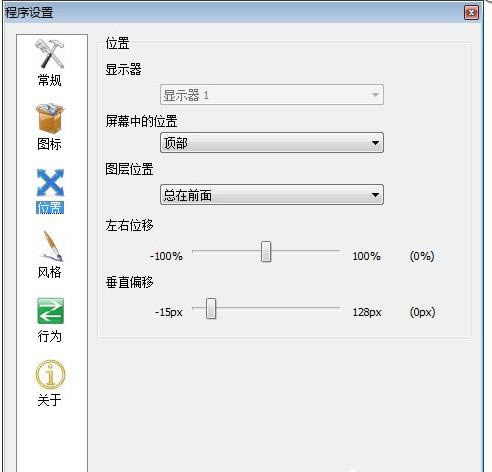
3、如果有想要甚至扇形桌面的小伙伴可以根据以下的步骤来操作,首先我们需要先下载StackDocklet这个插件,下载完成后我们在进行下一步。
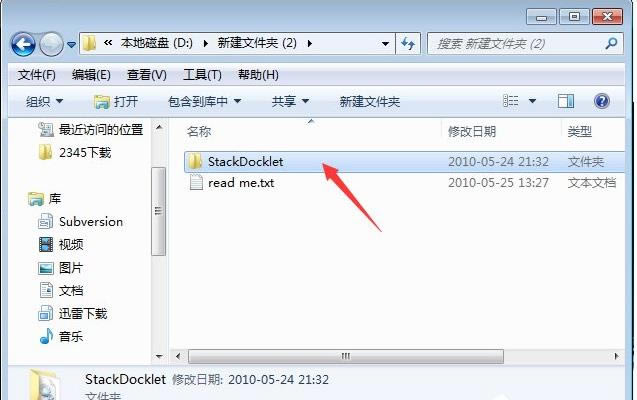
4、接下来我们在桌面上找到RocketDock软件的图标,然后鼠标右键点击后在弹出的菜单栏中点击“属性”,在属性界面,我们在快捷方式选项下再点击“打开文件位置”选项。
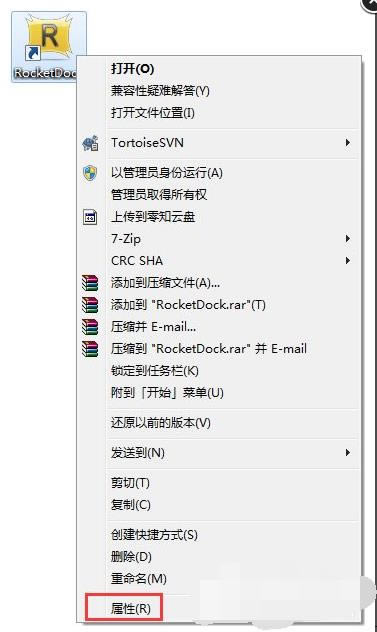
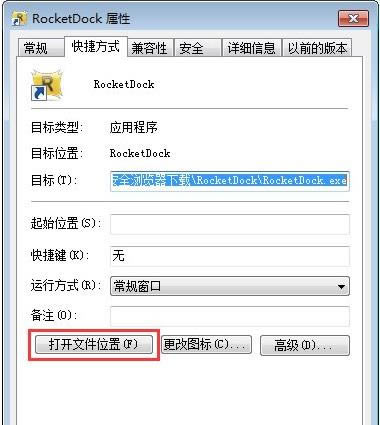
5、我们就可以进入到RocketDock软件的安装位置,如下图所示,接下来我们在将下载的StackDocklet插件复制到RocketDock软件的安装位置中,复制完成后在进行下一步。
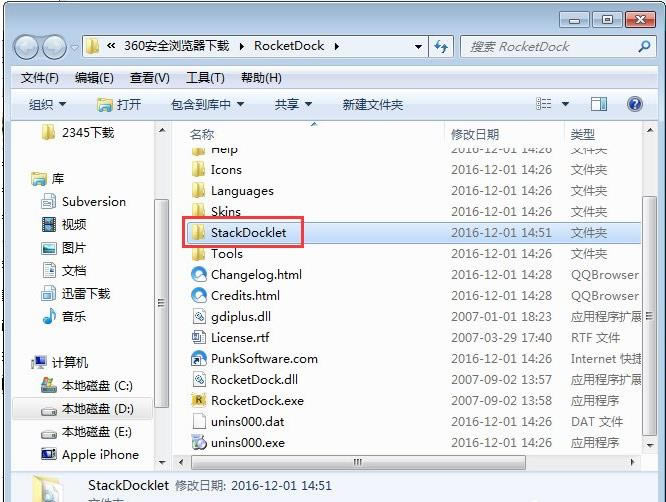
6、接下来我们回到桌面的DOCK栏,鼠标右键点击后在弹出的菜单栏中点击“添加项目”选项,然后在右侧的选项中再点击StackDocklet。这样桌面上就可以出现一个StackDocklet图标。
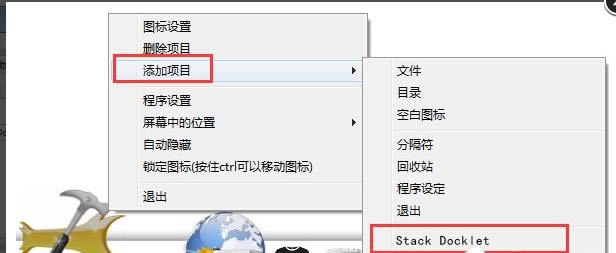
7、我们鼠标右键点击添加的StackDocklet图标,接下来在出现的菜单栏中点击“图标设置”选项,进入下一步;
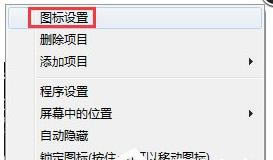
8、进入到下图中的界面,Folder选项就是文件夹位置,这个文件夹就是我们放应用图标的文件夹。
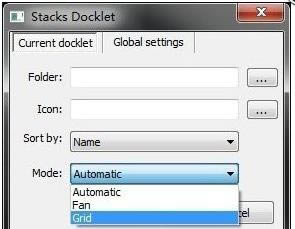
9、如下图所示,我们在D盘中已经放好了应用程序的图标,接下来我们在Folder选项后面找到放图标的位置,然后就可以出现扇形效果。是不是很神奇呢,赶紧来试试吧。
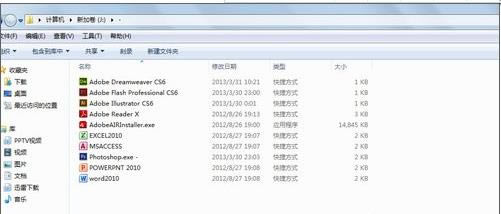
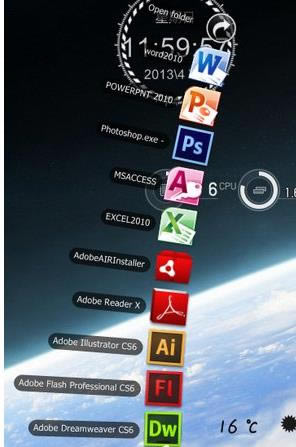
腾讯视频官方版 | 45.34MB
爱奇艺视频官方正式版 | 35.10MB
暴风影音最新版下载 | 50.3MB
酷狗音乐2022下载 | 37MB